Ρυθμίστε τη συντόμευση ενός πλήκτρου για αλλαγή διάταξης πληκτρολογίου στο Gnome 3
Το περιβάλλον επιφάνειας εργασίας Gnome 3 Linux είναι πολύ μοναδικό. Οι σύγχρονες εκδόσεις αυτού του DE δεν έχουν τίποτα κοινό με το παραδοσιακό παράδειγμα επιφάνειας εργασίας. Σήμερα, θα δούμε πώς να αντιστοιχίσετε μια συντόμευση με ένα πλήκτρο (όχι κάποιο συνδυασμό πλήκτρων όπως Win + Space ή Alt + Shift) για να αλλάξετε τη διάταξη του πληκτρολογίου σας στο Gnome 3.
Διαφήμιση
Το περιβάλλον επιφάνειας εργασίας Gnome 3 Linux δεν είναι κάτι που είναι εξαιρετικά δημοφιλές σήμερα. Κάποτε, το Gnome ήταν ένα από τα πιο δημοφιλή περιβάλλοντα επιφάνειας εργασίας. Αλλά έχει αποκλίνει τόσο πολύ από το Gnome 2 που φαίνεται διαφορετικό και λειτουργεί διαφορετικά.
Ξεκινώντας από το Ubuntu 18.04, το Gnome 3 είναι το νέο προεπιλεγμένο περιβάλλον επιφάνειας εργασίας του λειτουργικού συστήματος, αντικαθιστώντας το Unity. Αυτό μπορεί να αυξήσει τη βάση χρηστών του DE και να το κάνει πιο δημοφιλές μεταξύ των χρηστών Linux.
Συμβουλή: Υπάρχει μια λίστα με ενδιαφέρουσες και χρήσιμες λειτουργίες που είναι διαθέσιμες στο Gnome 3. Μπορείτε να το βρείτε εδώ:
Τα καλύτερα χαρακτηριστικά του περιβάλλοντος επιφάνειας εργασίας Gnome 3
Εκτός κουτιού, το Gnome 3 διαθέτει τα ακόλουθα πλήκτρα πρόσβασης για την αλλαγή της διάταξης του πληκτρολογίου σας: Win + Space και Shift + Win + Space. Μπορείτε να βρείτε την κατάλληλη επιλογή στις Ρυθμίσεις - Πληκτρολόγιο συσκευών.
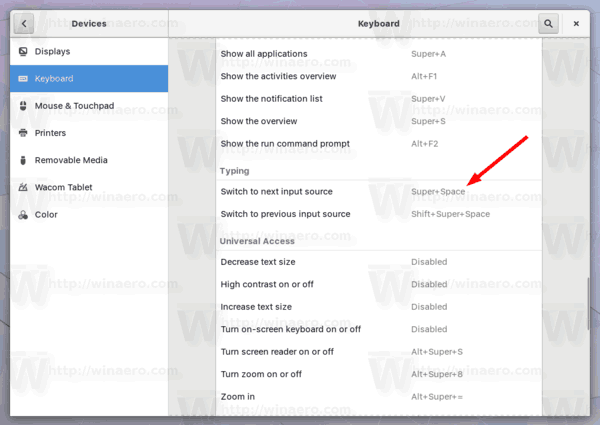
Εκεί, μπορείτε να αλλάξετε τη σειρά πλήκτρων σε οτιδήποτε ταιριάζει στις προτιμήσεις σας. Ωστόσο, το παράθυρο διαλόγου διαμόρφωσης δεν επιτρέπει στον χρήστη να ορίσει ένα μόνο κλειδί και απαιτεί την εισαγωγή μιας ακολουθίας.
Προσωπικά, προτιμώ να αλλάζω τις εγκατεστημένες διατάξεις πληκτρολογίου με ένα μόνο πλήκτρο. Χρησιμοποιώ το σωστό πλήκτρο Control για αυτό και το βρίσκω πολύ χρήσιμο. Λοιπόν, ας δούμε πώς μπορεί να ρυθμιστεί αυτό στο Gnome 3.
Για να ορίσετε μια συντόμευση με ένα πλήκτρο για να αλλάξετε τη διάταξη πληκτρολογίου στο Gnome 3, κάντε το εξής.
- Εγκαταστήστε την εφαρμογή dconf-editor. Ανάλογα με τη διανομή σας, ενδέχεται να μην εγκατασταθεί εκτός συσκευασίας. δεν έχει εγκατασταθεί. Δείτε το άρθρο Ενεργοποίηση σημαιών για την ένδειξη διάταξης πληκτρολογίου MATE για να μάθετε πώς να το εγκαταστήσετε.
- Εκκινήστε το dconf-editor. Μπορεί να βρεθεί σε δραστηριότητες.
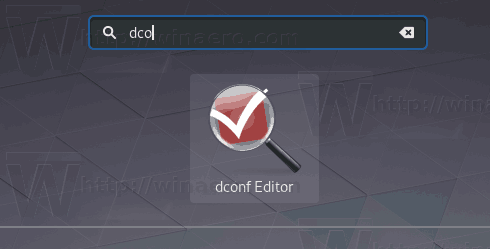
- Στο dconf-editor, μεταβείτε στο org > gnome > desktop > input-sources. Δείτε το στιγμιότυπο οθόνης.

- Θα δείτε τη γραμμή xkb-options. Αυτό ακριβώς χρειαζόμαστε. Ορίστε αυτήν την τιμή στην επιθυμητή μορφή: ['value1','value2']. Η παράμετρος είναι ένας πίνακας συμβολοσειρών για την αποθήκευση των κλασικών επιλογών xkb. Στην περίπτωσή μου (δεξιό CTRL για εναλλαγή μεταξύ των διατάξεων πληκτρολογίου), θα καθορίσω την ακόλουθη τιμή: ['grp: rctrl_toggle'].
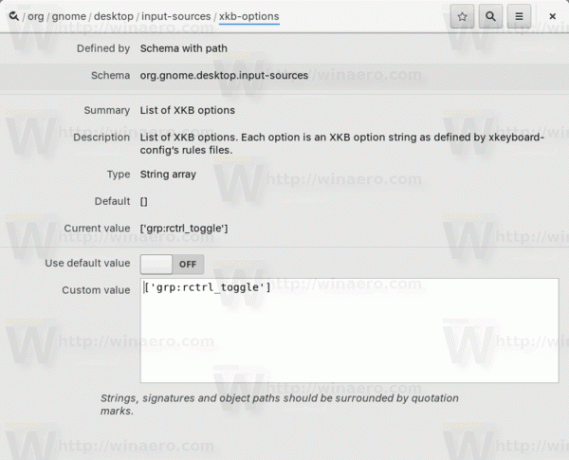
Αυτό είναι όλο. Άλλες τιμές για γρήγορη αναφορά:
- grp: ctrl_shift_toggle - Χρησιμοποιήστε τη σειρά πλήκτρων Ctrl+Shift.
- grp: caps_toggle - Χρησιμοποιήστε το πλήκτρο Caps Lock.
- grp: win_switch - Και τα δύο πλήκτρα Win αλλάζουν ομάδα ενώ πατάτε
- grp: εναλλαγή - Δεξιό πλήκτρο Alt αλλάζει ομάδα
- grp: lalt_toggle - Το αριστερό πλήκτρο Alt αλλάζει ομάδα
- grp: caps_toggle - Η ομάδα αλλάζει το πλήκτρο Caps Lock
- grp: shift_caps_toggle - Ομάδα αλλαγών Shift+CapsLock
- grp: shift_toggle - Και τα δύο πλήκτρα Shift μαζί αλλάζουν ομάδα
- grp: alts_toggle - Και τα δύο πλήκτρα Alt μαζί αλλάζουν ομάδα
- grp: ctrls_toggle - Και τα δύο πλήκτρα Ctrl μαζί αλλάζουν ομάδα
- grp: ctrl_shift_toggle - Ομάδα αλλαγών Control+Shift
- grp: ctrl_alt_toggle - Ομάδα αλλαγών Alt+Control
- grp: alt_shift_toggle - Alt+Shift αλλάζει ομάδα
- grp: menu_toggle - Εναλλαγή χρησιμοποιώντας το πλήκτρο "μενού περιβάλλοντος" στα πληκτρολόγια των Windows
- grp: lwin_toggle - Εναλλαγή χρησιμοποιώντας το αριστερό πλήκτρο win στα πληκτρολόγια των Windows
- grp: rwin_toggle - Εναλλαγή χρησιμοποιώντας το δεξί πλήκτρο win στα πληκτρολόγια των Windows
- grp: lshift_toggle - Το αριστερό πλήκτρο Shift αλλάζει ομάδα
- grp: rshift_toggle - Ομάδα αλλαγών του δεξιού πλήκτρου Shift
- grp: lctrl_toggle - Το αριστερό πλήκτρο Ctrl αλλάζει ομάδα
- grp: rctrl_toggle - Το δεξί πλήκτρο Ctrl αλλάζει ομάδα
- grp_led - χρησιμοποιήστε led του πληκτρολογίου για να υποδείξετε την αλλαγή της ομάδας
- grp_led: αρ - Η λυχνία Num_Lock υποδεικνύει αλλαγή ομάδας
- grp_led: καπάκια - Η ένδειξη Caps_Lock υποδεικνύει αλλαγή ομάδας
- grp_led: κύλιση - Η ένδειξη Scroll_Lock υποδεικνύει αλλαγή ομάδας
Σχετικά Άρθρα:
GNOME Layout Manager: Αποκτήστε Windows 10, macOS ή Ubuntu look στο Gnome 3


